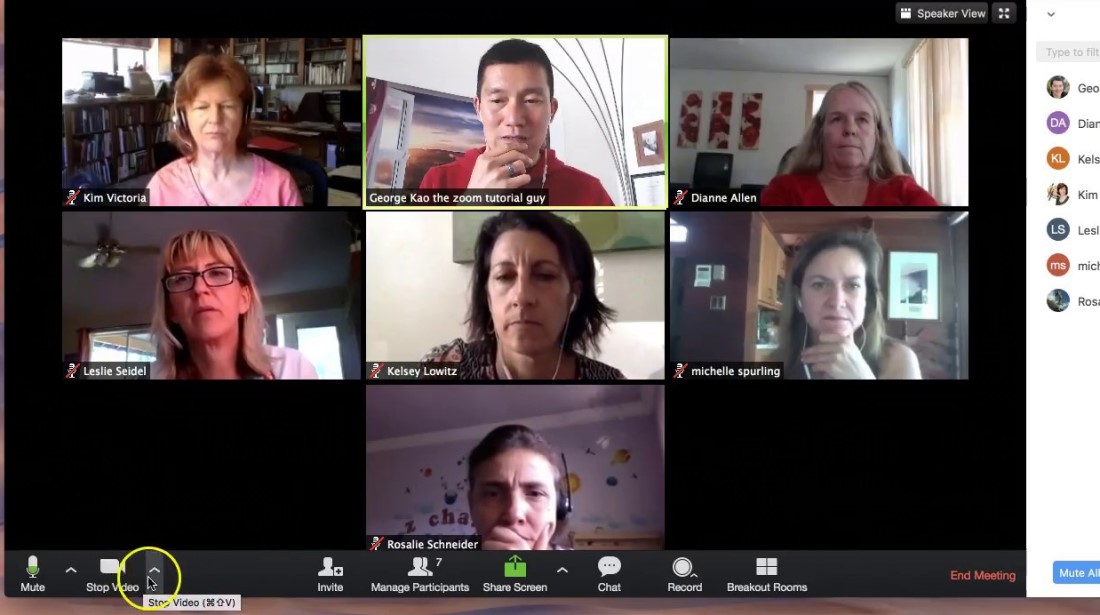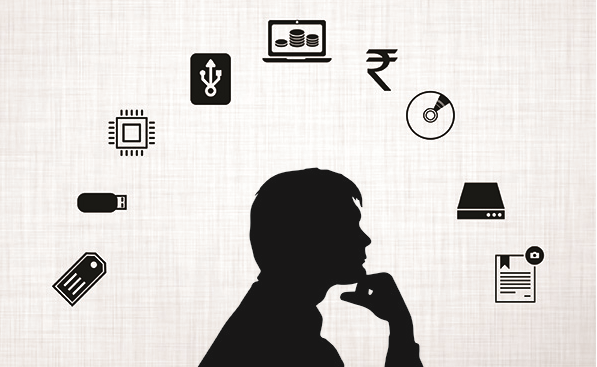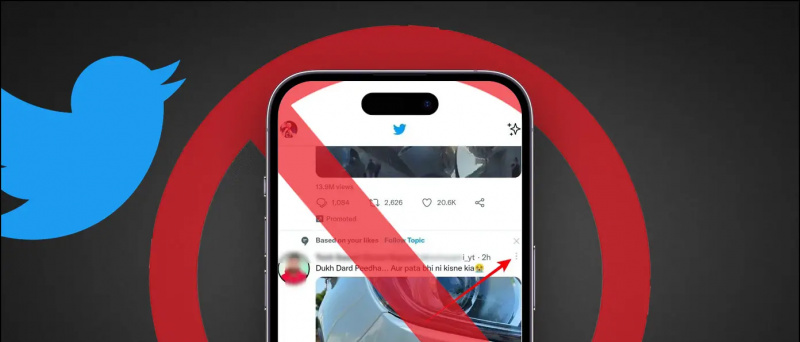さまざまな価格帯で市場に出回っている豊富なオプションのおかげで、最近多くの人がAndroidTVを購入しています。ただし、ほとんどの低価格テレビに共通する問題は、時間の経過とともに遅くなり、遅れることです。スマートテレビでそのようなことを経験している場合は、ここにあります 5つの方法 AndroidTVを遅れることなく高速に実行する 。
Google アカウントからデバイスを削除するにはどうすればよいですか?
遅れることなくAndroidTVの実行速度を上げる
目次
1.未使用のアプリを削除します
テレビにインストールされているアプリが多すぎると、リソースを消費する可能性があります。アプリはストレージスペースを占有し、バックグラウンドで実行されるため、テレビの速度が遅くなり、応答が遅くなり、動作が遅くなります。
そのため、インストールされているアプリのリストを確認し、使用していないアプリを削除してください。 Android TVでアプリまたはゲームを削除するには:
- AndroidTVを開きます メニュー 。

- に向かう アプリ セクション。

- 削除するリストからアプリを強調表示します。

- リモコンの選択キーまたはEnterキーを押し続けます。

- クリック アンインストール [OK]を選択してアプリをアンインストールします。
または、GooglePlayストアからアプリをアンインストールすることもできます。に移動します 私のアプリ 左側のサイドバーからセクションを選択し、削除するアプリを選択して、をクリックします アンインストール 。
2.キャッシュとデータをクリアする
特定のアプリやゲームの実行速度が遅い場合や応答がない場合は、キャッシュとデータをクリアして一時的な不具合を修正できます。

- AndroidTVに移動します 設定 。
- 選択する アプリ 。お好みのアプリをタップします。
- クリック キャッシュの消去 を押して OK 。
- データを消去してアプリをリセットする場合は、をクリックします クリアデータ 。
3.ソフトウェアの自動更新とアプリの自動更新を無効にします
ソフトウェアの自動更新とアプリの更新は、バックグラウンドで不要なリソースと帯域幅を消費する可能性があります。これにより、フォアグラウンドアプリの実行が通常より遅くなる可能性があります。そのため、AndroidTVでソフトウェアの自動更新とアプリの自動更新をオンにすることをお勧めします。
自動ソフトウェアアップデートをオフにするには:

- AndroidTVに移動します 設定 。

- に向かう システムソフトウェアの更新 設定のセクション。

- ここで、「自動ソフトウェアアップデート」をオフにします。
アプリの自動更新をオフにするには:

- AndroidTVでGooglePlayストアを開きます。
- に向かう 設定 。
- ここで、をクリックします アプリの自動更新 オフにします。
4.使用状況診断と位置追跡をオフにします
使用状況診断と位置追跡を無効にすると、AndroidTVのパフォーマンスがわずかに向上する場合があります。これは、アプリがバックグラウンドで位置データを取得することが多く、システムが機能しているものと機能していないものに関する情報をGoogleに送信し続けるためです。次のように両方のプロセスを停止できます。
- を開きます 設定 AndroidTVのメニュー。
- 下にスクロールしてクリックします ロケーション パーソナルの下。
- ここで、をクリックします ロケーションステータス そしてそれを回します オフ 。
- 次に、[設定]に戻り、[ 使用法と診断 。
- トグルを無効にしてオフにします。
5.WiFi経由でLAN接続を使用する

iPadでビデオを非表示にする方法
AndroidTVではWiFi経由のLAN接続を使用することを常にお勧めします。これは、接続が障害物を含む多くの要因の影響を受けるため、WiFiが遅延やバッファリングを引き起こす可能性があるためです。
ルーターから直接有線接続を取得すると、これらの問題が解消されます。通常、物事はより速くロードされ、バッファやラグなしでストリーミングされます。
遅れることなくAndroidTVをより高速に実行するためのその他のヒント
上記のヒントとは別に、AndroidTVのラグの問題を解決するためにできることがいくつかあります。
- AndroidTVを最新バージョンに更新してください。
- 互換性のあるアプリのみをデバイスにインストールするようにしてください。
- 不要なアイテムを削除して、AndroidTVに十分な空き容量を確保します。
- ホームに直接切り替えるのではなく、[戻る]ボタンをタップしてアプリを閉じます。
- テレビのパフォーマンスに問題を引き起こしていると思われるアプリを強制停止します。
まとめ
これらは、AndroidTVを遅れることなく高速に実行するための上位5つの方法でした。これで、AndroidTVが以前よりもスムーズに動作するようになることを願っています。以下のコメントであなたの経験を教えてください。その他の疑問や質問については、お気軽にお問い合わせください。
また、読んでください- Amazonプライムビデオのウォッチパーティーを使用して、友達と映画やテレビをストリーミングする方法 。
Facebookのコメント